12 HyperOS Tipps & Tricks zum Xiaomi Betriebssystem: Kennst du schon alle?
Mit dem Start des Xiaomi 14 hat der Hersteller das Kapitel „MIUI“ hinter sich gelassen und mit HyperOS ein neues Betriebssystem veröffentlicht. Das verfolgt die „Human x Car x Home“-Strategie und soll so die smarten Produkte im Ökosystem miteinander verbinden. Inzwischen wird jedes neue Xiaomi Smartphone mit HyperOS ausgeliefert, welches in der 2. Generation viele Einstellungsmöglichkeiten bietet. Wir zeigen euch die 12 besten HyperOS Tipps & Tricks zum Xiaomi Betriebssystem.
Inhalt
1. Mach dein Handy schneller mit angepassten Animationen
Kennst du das, wenn sich dein Handy manchmal ein bisschen träge anfühlt, obwohl es eigentlich schnell sein sollte? Das liegt oft an den Animationen, die das System abspielt. Die sehen zwar nett aus, kosten aber eben auch Zeit. Bei HyperOS kannst du die Geschwindigkeit der Animationen ganz einfach anpassen und dein Smartphone so gefühlt beschleunigen. Gerade in Kombination mit den 120 Hz Bildschirmen, die inzwischen in fast jedem Xiaomi Smartphone stecken, sorgt das für noch mehr Schnelligkeit! Früher musste man dafür in die Entwickleroptionen, aber Xiaomi hat das jetzt viel einfacher gemacht.
- Öffne die App „Einstellungen„
- Navigiere zum Punkt Startbildschirm
- Unter „Animationsgeschwindigkeit“ kannst du zwischen „Entspannt“, „Ausgeglichen“ und „Schnell“ wechseln
2. Dein Sperrbildschirm, dein Style: Mehr Personalisierung geht kaum
Xiaomi hat sich beim Anpassen des Sperrbildschirms von HyperOS einiges bei Apple abgeguckt. Du findest die Optionen unter Personalisierung in den Einstellungen, aber kannst auch direkt über den Sperrbildschirm dahin navigieren.
- Halte dafür beim Anschauen des Sperrbildschirms den Bildschirm gedrückt
- Klicke unten auf „Sperrbildschirm anpassen„
- Wähle jetzt dein Lieblingsdesign
- Du kannst das Design mit dem Hintergrundbild, Effekten und Schrift noch weiter anpassen
3. Farbenfrohe Ordnung: Apps nach Farben sortieren
Hand aufs Herz, wer von uns hat nicht unzählige Apps auf dem Smartphone und verliert manchmal den Überblick? Gerade wenn man viele visuelle Apps nutzt, kann das schnell chaotisch werden. HyperOS hat da eine ziemlich simple, aber effektive Lösung: Du kannst deine Apps nach Farben sortieren! Das hat Xiaomi sich selbst bei Xiaomi abgeguckt, die Funktion war früher nur dem POCO Launcher, der mit dem ersten Pocophone veröffentlicht wurde, vorbehalten.
- Öffne die App „Einstellungen„
- Navigiere zum Punkt „Startbildschirm„
- Klicke im Untermenü auf „Startbildschirm„
- Scrolle nach unten zum Punkt „Symbole nach Farben gruppieren„
„HyperOS? Noch nie gehört!“ In unserem Ratgeber zu dem Xiaomi Betriebssystem für Smartphones und alle Ökosystemprodukte bekommst du alle wichtigen Infos!
4. So entfernst du Werbung aus HyperOS
Einer der größten Kritikpunkte an Xiaomi Smartphones ist sicherlich die Systemwerbung. Aber das Gute ist: Du kannst die Werbung ziemlich einfach loswerden, zumindest einen Großteil davon.
- „Einstellungen“ öffnen
- Zu „Fingerabdrücke & Passwörter“ (oder Passwörter & Sicherheit, je nach Gerät) navigieren
- Punkt „Autorisierung & Widerruf“ auswählen
- App „msa“ deaktivieren (steht für MIUI System Ads)
- Zurück zu den Einstellungen und „Datenschutz“ auswählen (ganz unten)
- Unter Werbedienste die „Personalisierte Werbung“ deaktivieren
Manchmal versteckt sich Werbung auch noch in einzelnen Apps wie dem Download-Manager oder der Sicherheits-App. Da musst du dann in den Einstellungen der jeweiligen App selbst suchen und die Werbung deaktivieren.
5. Deine Kamera, dein Layout: Funktionen anpassen für den schnellen Schuss
Die Kamera-App von Xiaomi ist ja bekannt für ihren Funktionsumfang. Manchmal ist sie aber auch ein bisschen überladen, oder? Wenn du einfach nur schnell ein Foto machen willst („Point-and-Shoot“), kann das ganz schön nerven, wenn du dich erstmal durch Menüs wühlen musst. HyperOS gibt dir die Möglichkeit, das Layout der Kamera-Funktionen anzupassen und nur die Modi anzuzeigen, die du wirklich brauchst.
- „Kamera-App“ auf deinem Xiaomi Smartphone öffnen.
- In der Kamera-App zu den Einstellungen gehen (Oben den Pfeil nach unten klicken)
- In den Einstellungen den Menüpunkt „Allgemein“ suchen und auswählen.
- Unter „Allgemein“ den Punkt „Funktionslayout“ anpassen antippen.
- Im „Funktionslayout anpassen“ Menü kannst du die verschiedenen Kamera-Modi sehen.
- Um einen Modus neu anzuordnen, diesen länger gedrückt halten und dann an die gewünschte Position ziehen (Drag & Drop).
- Wiederhole das für alle Modi, die du anpassen möchtest, um dein individuelles Kamera-Layout zu erstellen.
- Fertig! Deine Änderungen werden automatisch gespeichert, und du hast deine wichtigsten Kamera-Funktionen schneller im Zugriff.
Und apropos Kamera-Modi: Stell sicher, dass die Option Kameramodi mit einem Wisch nach oben aktiviert ist. Die findest du ebenfalls unter Einstellungen -> Allgemein. So kannst du alle Modi schnell erreichen, auch wenn sie nicht direkt im Hauptlayout angezeigt werden.
6. Blitzschnell zur Kamera: Gesten-Kurzbefehle nutzen
Obwohl das Xiaomi 15 Ultra ein starkes Kamera-Smartphone ist, hat der Hersteller auf einen dedizierten Kamera-Button verzichtet. Aber keine Sorge, auch ohne Knopf kommst du bei HyperOS blitzschnell zur Kamera, und zwar mit Gesten-Kurzbefehlen.
Einstellungen auf deinem Xiaomi Smartphone öffnen.
In den Einstellungen runterscrollen zu Weitere Einstellungen und drauf tippen.
In den „Weiteren Einstellungen“ nach Optionen suchen, die in die Richtung „Gesten-Kurzbefehle“ oder „Schnellstart“ gehen (kann je nach HyperOS Version leicht unterschiedlich heißen).
Dort solltest du Optionen finden, um die Kamera per Geste zu starten, z.B.:
Doppelt auf den Power-Button drücken: Diese Option ist oft direkt sichtbar. Einfach auswählen und aktivieren, wenn noch nicht an.
Taste auf der Rückseite tippen: Wenn dein Xiaomi Modell das unterstützt, könnte es eine Option für „Rückseite antippen“ geben. Hier kannst du dann einstellen, ob die Kamera bei zwei- oder dreimaligem Tippen auf die Rückseite starten soll.
Wenn du die Option „Rückseite antippen“ wählst, denk dran etwas mehr Druck dabei auszuüben; bei leichter Berührung reagiert das Handy nicht. Aber wenn du den Dreh raus hast, ist es echt eine super schnelle Methode, um die Kamera zu starten!
7. Gesichter verpixeln leicht gemacht: Mosaik-Tool in der Galerie
Du hast ein cooles Foto gemacht, willst es posten, aber da ist eine fremde Person im Hintergrund oder sensible Daten sind sichtbar? Klar, es gibt KI-Tools, die Gesichter automatisch erkennen und verpixeln können. Aber HyperOS bietet dir eine super einfache und schnelle Lösung direkt in der Galerie-App: das Mosaik-Tool.
- Öffne ein Foto in der „Galerie App„
- Klicke unten links auf „Bearbeiten“ (kleines Marker-Symbol)
- Scroll nach rechts zum Punkt „Mosaik„
Damit kannst du ganz easy Bereiche im Bild verpixeln, sei es ein Gesicht, ein Nummernschild oder was auch immer du unkenntlich machen möchtest. Ist super unkompliziert und geht ruckzuck.
8. Sidebar für Schnellzugriff: Einer der praktischsten HyperOS Tipps & Tricks
Auch hier hat Xiaomi das Rad sicherlich nicht neu erfunden. Aber es musste eine Alternative für Quick Ball her, den man der Einführung von HyperOS abgeschafft hat. Wie z.B. auch bei ColorOS hat Xiaomi eine smarte Sidebar in HyperOS eingebaut, nennt es aber „Seitliche Toolbox„. Ist ein bisschen versteckt, aber echt nützlich.
- „Einstellungen“ auf deinem Xiaomi Smartphone öffnen.
- In den Einstellungen herunterscrollen zu „Weitere Einstellungen“ und antippen.
- Im Menü „Weitere Einstellungen“ den Punkt Schwebende Fenster suchen und auswählen.
- In den „Schwebenden Fenstern“ findest du die Option „Seitliche Toolbox„. Schalte den Schieberegler um, um die „Seitliche Toolbox“ zu aktivieren.
- Nach der Aktivierung kannst du die Position der Sidebar anpassen. Oft geht das direkt in den Einstellungen der „Seitlichen Toolbox“ oder durch langes Drücken und Verschieben der Sidebar am Bildschirmrand.
- Um Apps zur Sidebar hinzuzufügen, wische in der Sidebar nach ganz unten. Dort kannst du dann z.B. die CG-App auswählen.
Du kannst die Sidebar sogar noch erweitern, z.B. mit Video-Funktionen wie Screenshot oder verschiedenen Bildstilen, wenn du da Lust drauf hast. Spiel einfach mal mit den Einstellungen rum, da ist mehr drin, als man auf den ersten Blick denkt.
9. Infrarot-Blaster: Die vergessene Superkraft
Xiaomi setzt ja immer noch auf den guten alten Infrarot–Blaster (IR). Der dient nicht zur Datenübertragung, sondern zur Steuerung von Geräten wie Fernsehern, Stereoanlagen oder Klimaanlagen.
Mit der „Mi Fernbedienung-App“ (ist in der Regel vorinstalliert) kannst du deine Geräte ganz einfach koppeln und dein Xiaomi Smartphone zur Fernbedienung umfunktionieren. Super easy und mega praktisch, wenn man mal wieder die richtige Fernbedienung verlegt hat (was ja gefühlt ständig passiert).
10. Fingerabdrucksensor-Shortcuts: QR-Codes scannen ohne Umwege
Viele Xiaomi Smartphones haben den Fingerabdrucksensor ja mittlerweile im Display integriert. Und was viele nicht wissen: Du kannst den Fingerabdrucksensor auch als Shortcut nutzen! Wenn du den Finger länger auf den Sensor legst (gedrückt hältst), kannst du damit Schnellaktionen auslösen. Standardmäßig ist da der QR-Code Scanner oder der Mi Browser hinterlegt.
Leider sind diese Shortcuts aktuell noch nicht anpassbar. Auch wenn du Chrome als Standardbrowser eingestellt hast, startet beim Fingerabdruck-Shortcut der Mi Browser. Schade eigentlich. Aber für QR-Codes ist der Shortcut trotzdem ganz „nice to know“ und spart Zeit. Hoffentlich macht Xiaomi das in Zukunft noch anpassbarer!
11. Dual Apps: Doppelt hält besser (vor allem bei WhatsApp)
Du hast zwei WhatsApp-Accounts, einen für die Arbeit und einen privat? Oder brauchst du von anderen Apps eine zweite Version? HyperOS macht’s möglich mit den Dual Apps. Damit kannst du Kopien von Apps erstellen und parallel nutzen. Gerade für Messenger wie WhatsApp ist das super praktisch, wenn du zwei SIM-Karten im Handy hast und beide Accounts gleichzeitig nutzen willst. Aber auch für andere Apps, wo du vielleicht zwei Profile brauchst, ist das Feature Gold wert.
- Öffne dafür die „Einstellungen“
- Navigiere zu „Apps“ und klicke dann auf „Dual Apps„
- HyperOS zeigt dir nun an, welche Apps die Funktion unterstützen
- Schiebe den Regler bei allen Apps, von denen du zwei Versionen nutzen möchtest, nach rechts
12. Akku-Optimierung: Mehr Power und längere Lebensdauer
Last but not least: Akku-Optimierung! HyperOS bietet dir verschiedene Möglichkeiten, um das Beste aus deinem Akku rauszuholen. Du kannst zum Beispiel das schnellere Laden für kabelgebundenes und kabelloses Laden aktivieren (oder deaktivieren, wenn du den Akku schonen willst). Es gibt Batterieschutz-Funktionen, die verhindern, dass dein Akku über Nacht unnötig lange auf 100% gehalten wird, was die Lebensdauer verlängern kann. Und natürlich gibt’s eine detaillierte Verbrauchsanalyse, damit du siehst, welche Apps am meisten Strom ziehen und du gegebenenfalls gegensteuern kannst. Schau dich da mal in den Akku-Einstellungen um, da findest du sicher ein paar nützliche Optionen.
Infos zu Xiaomi-Smartphones, aber auch zu vielen anderen spannenden Herstellern findest du wie gewohnt in unserer Smartphone-Themenwelt!
Das waren erst einmal 12 HyperOS Tipps & Tricks, damit du das Xiaomi Betriebssystem vielleicht noch etwas effizienter nutzen kannst. Es gibt sicher noch dutzende weitere Tricks, die wir vielleicht noch nicht mal kennen. Vielleicht hilft einer der Tipps euch im Alltag oder ihr kennt diese schon alle längst. Dann schreibt uns euren liebsten Tipp gerne in die Kommentare und wir können die Liste so stetig aktualisieren!

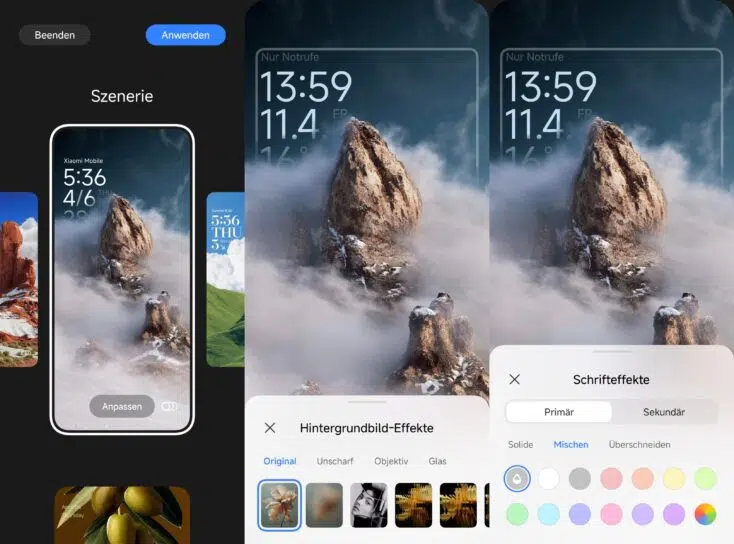
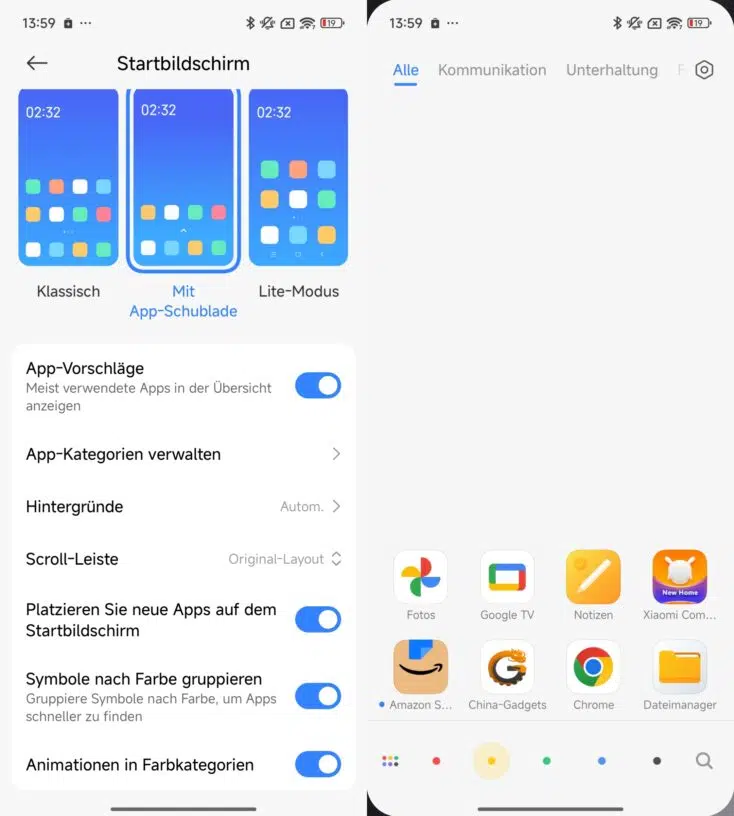
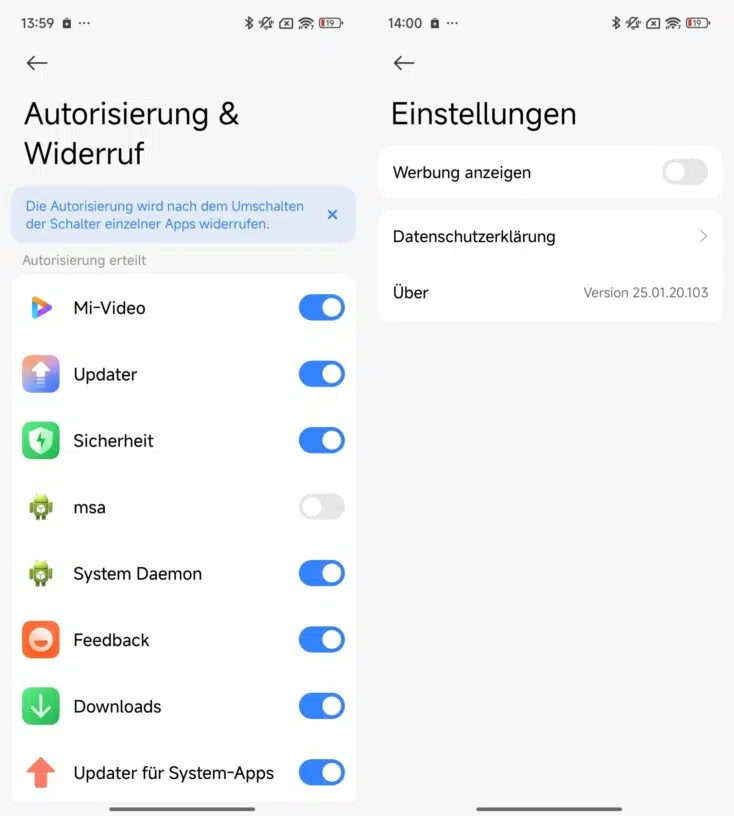
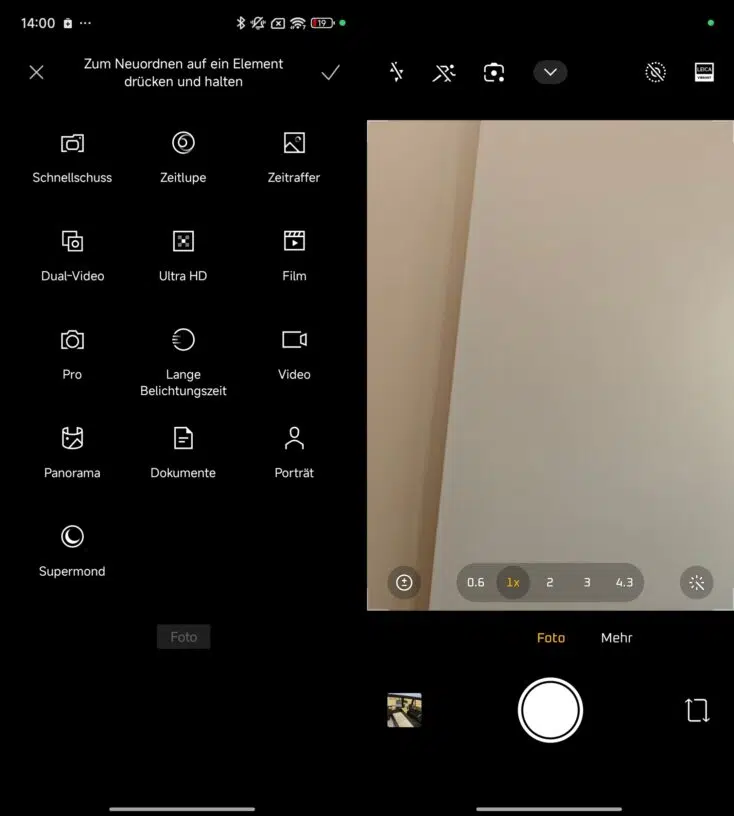
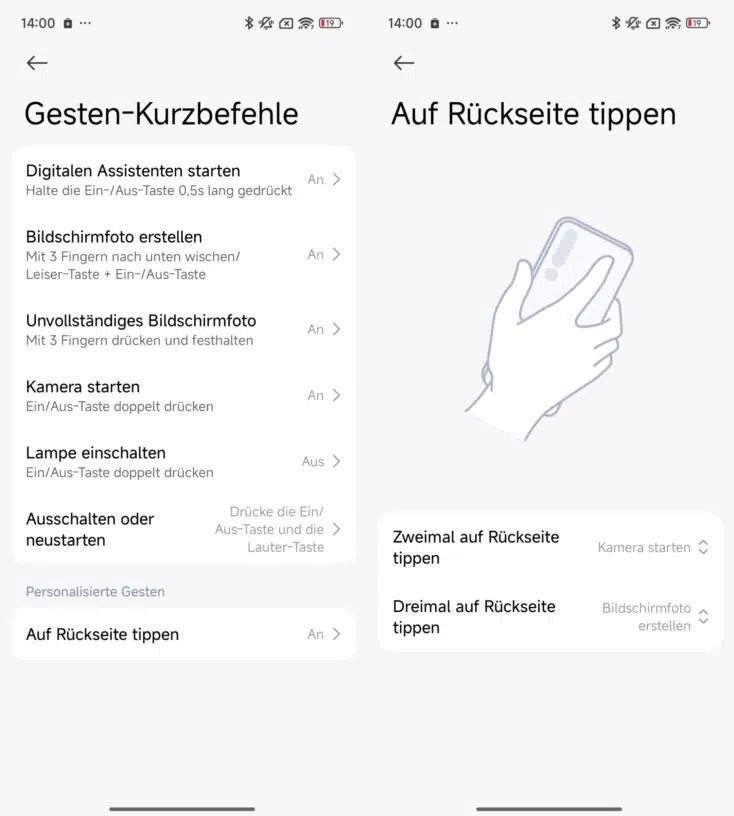
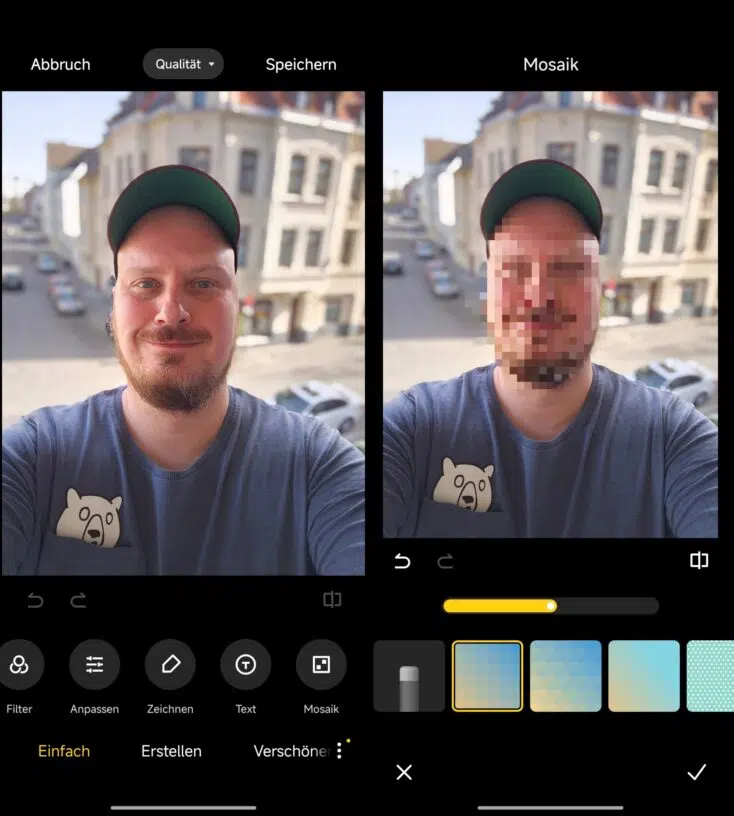
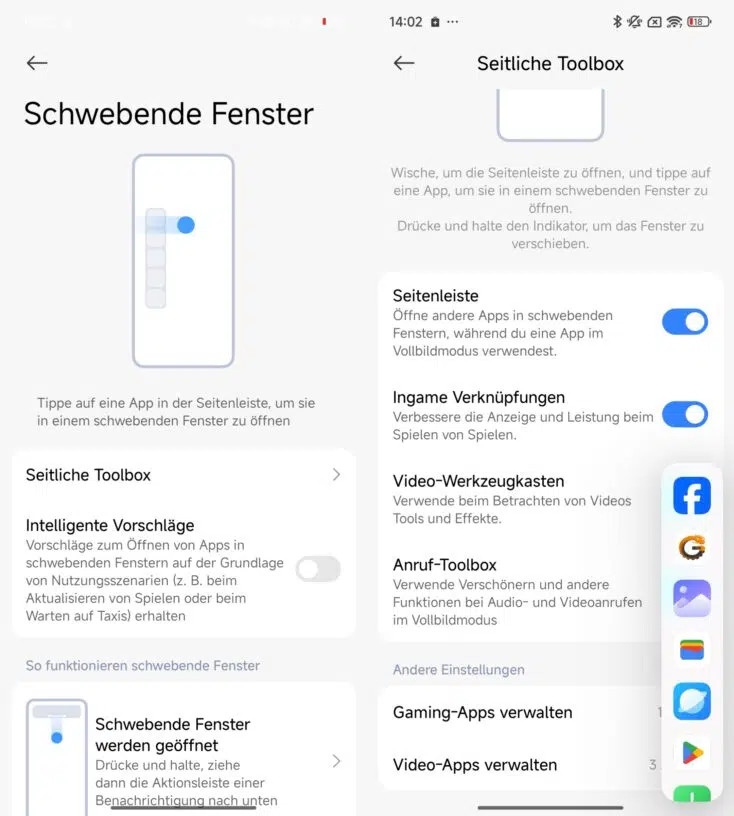
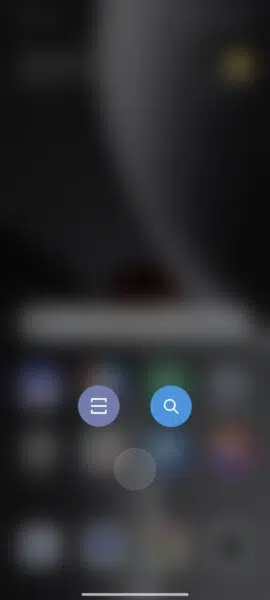
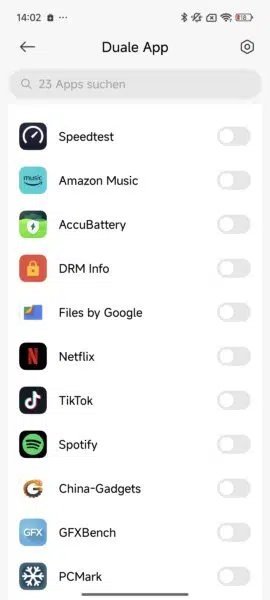
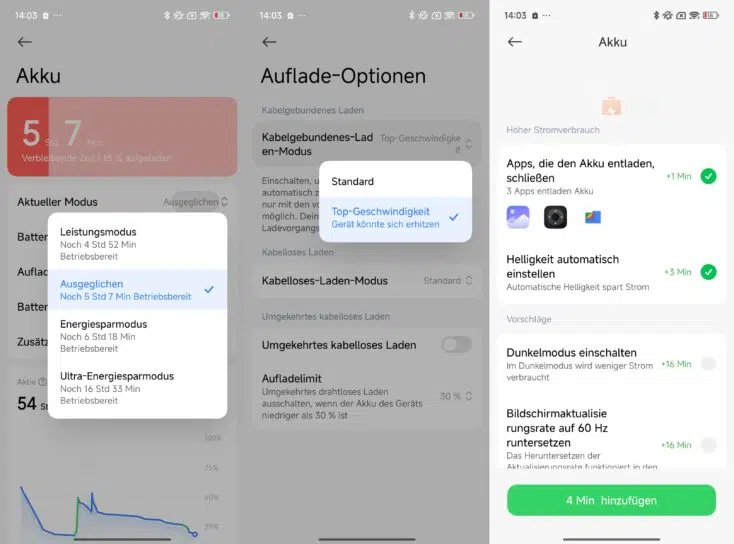


Sortierung: Neueste | Älteste
Kommentare (6)